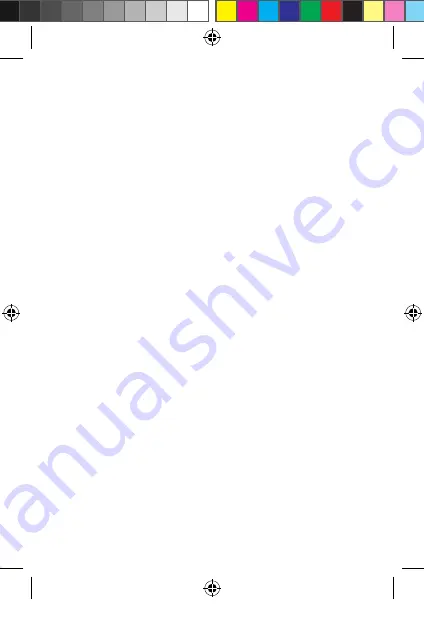
21
Collegamento del prodotto
1. Aprire l’app Nedis Smartlife sul telefono.
2. P nell’app Nedis SmartLife.
3. Selezionare il tipo di dispositivo che si desidera aggiungere dall’elenco.
4. Verificare che la spia LED di stato
A
3
stia lampeggiando.
5. Immettere i dati della rete Wi-Fi e toccare Conferma.
6. Toccare Continua e apparirà un codice QR.
7. Tenere il telefono a una distanza di 15 - 20 cm dalla telecamera.
8. Se la telecamera rileva il codice QR, si sentirà un suono.
9. Toccare per confermare di aver udito il suono.
10. Dare un nome alla telecamera e premere Fatto.
A
3
diventerà blu.
Il prodotto ora è pronto all’uso.
Se la telecamera non si collega, la
A
3
sarà rossa fissa. Per ripristinare la
telecamera, tenere premuto il pulsante di ripristino
A
7
per 5 secondi finché
non si avverte un suono. Quindi ripetere i punti da 1 a 10 avvicinandosi al router.
Istruzioni importanti per ridurre i falsi allarmi
•
Non collocare la telecamera di fronte al sole o a oggetti luminosi.
•
La distanza visiva ideale è di 2 - 10 metri.
•
Non posizionare la telecamera vicino a veicoli che si muovono
frequentemente. La distanza consigliata fra la telecamera e i veicoli in
movimento è di 15 metri.
•
Tenere le distanze da fonti che emettono aria, inclusi i condizionatori e gli sfiati
per il trasferimento termico e simili.
•
Non collocare la telecamera di fronte a specchi o oggetti molto riflettenti.
•
Mantenere la telecamera almeno a 1 metri di distanza da altri dispositivi
wireless, inclusi router Wi-Fi e telefoni, per evitare interferenze wireless.
Dichiarazione di conformità
Noi sottoscritti, Nedis B.V., dichiariamo, in quanto fabbricanti, che il prodotto
WIFICO50CWT con il nostro marchio Nedis®, prodotto in Cina, è stato collaudato
ai sensi di tutte le norme e i regolamenti CE pertinenti e che tutti i collaudi
sono stati superati con successo. Questo include, senza esclusione alcuna, la
normativa RED 2014/53/UE.
WIFICO50CWT_MAN_COMP_0820_print_(20455 1422)_v01.indd 21
WIFICO50CWT_MAN_COMP_0820_print_(20455 1422)_v01.indd 21
16-9-2020 09:41:04
16-9-2020 09:41:04















































